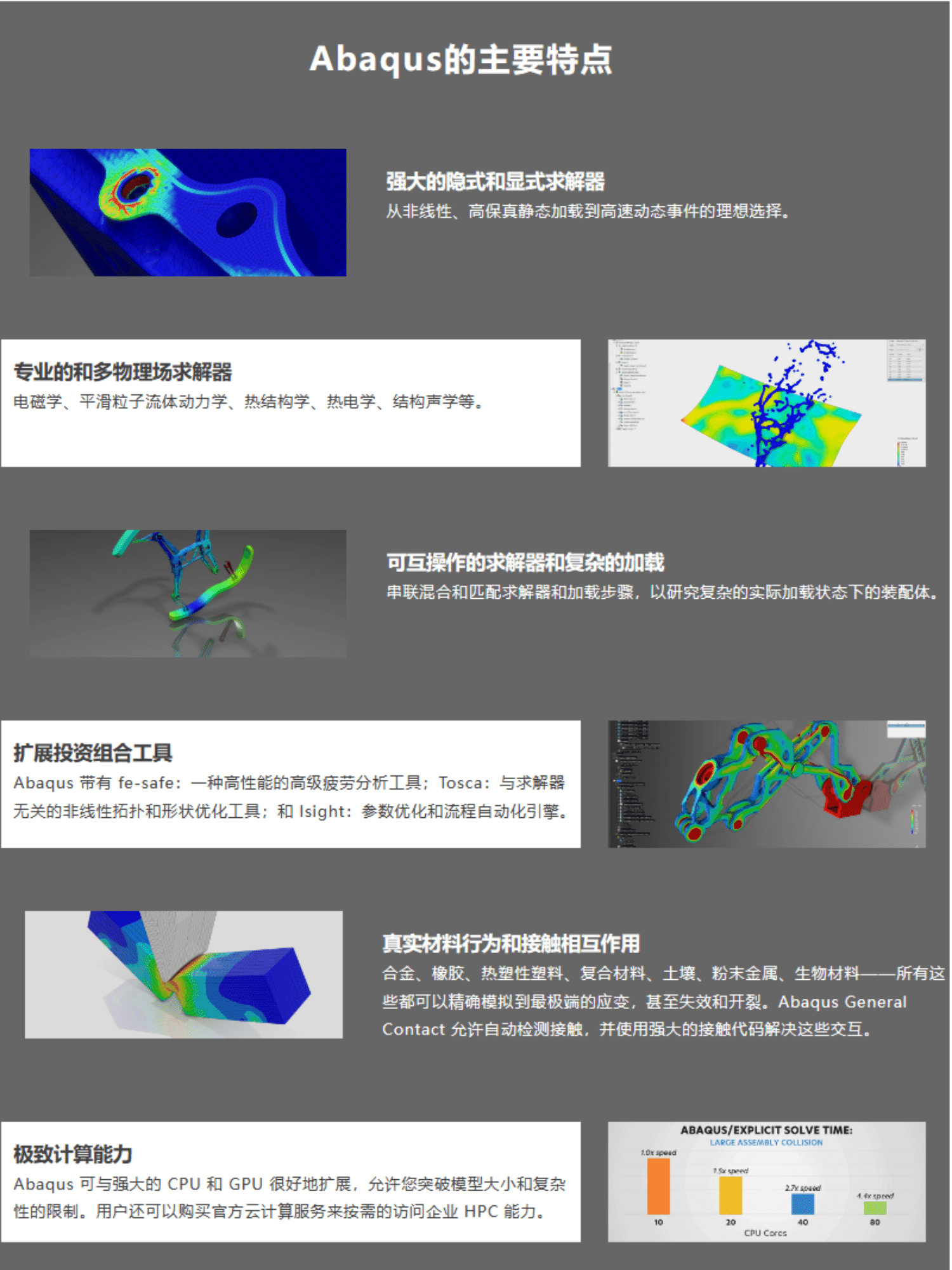UOS统信三种不同场景的文件夹共享,分别是:1、UOS系统间的文件共享;2、Windows7系统访问UOS共享的文件;3、UOS系统访问Windows7共享的文件
文章目录
- 第二种场景:Windows7系统访问UOS共享的文件
-
- 步骤一:设置共享密码
- 步骤二:输入共享IP地址
- 步骤三:输入网络密码
- 步骤四:共享连接成功
- 三、第三种场景:UOS系统访问Windows7共享的文件
-
- 步骤一:共享文件夹设置入口
- 步骤二:设置共享
- 步骤三:选择共享用户
- 步骤四:共享完成
- 步骤五:更改高级共享设置
- 步骤六:更改防火墙配置
- 步骤七:UOS电脑上访问Windows7共享的文件夹


第二种场景:Windows7系统访问UOS共享的文件
本方案主要是介绍如何使用SMB协议在Windows7系统上访问UOS系统的文件共享。
步骤一:设置共享密码
在UOS系统上设置好共享的文件夹,按照功能介绍中——设置共享密码(点击跳转)进行设置即可。
步骤二:输入共享IP地址
在Windows系统桌面双击“计算机”,打开资源管理器,在上方地址栏输入\需要访问共享文件机器的IP,例如\10.10.79.116,后按回车;如下图所示:

或者使用 “win”键+R键打开运行窗口,输入\需要访问共享文件机器的IP,例如\10.10.7